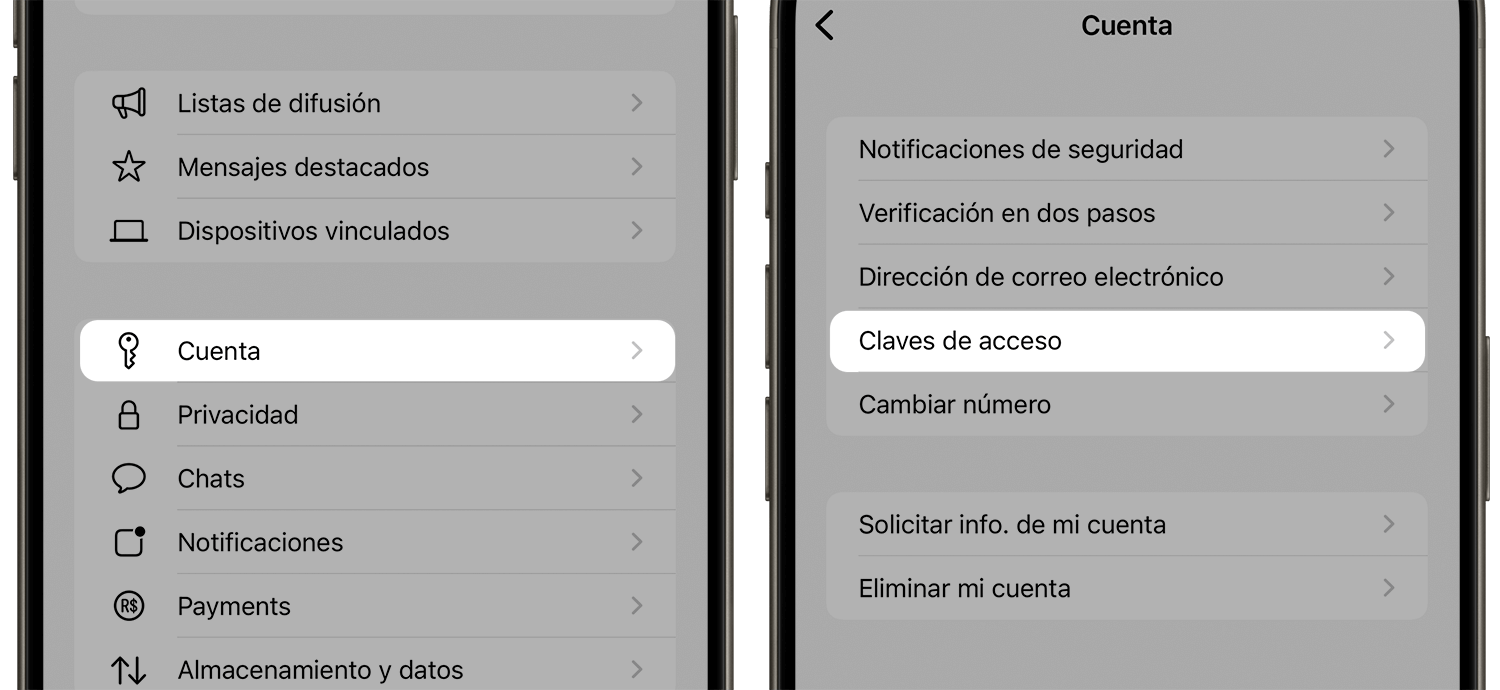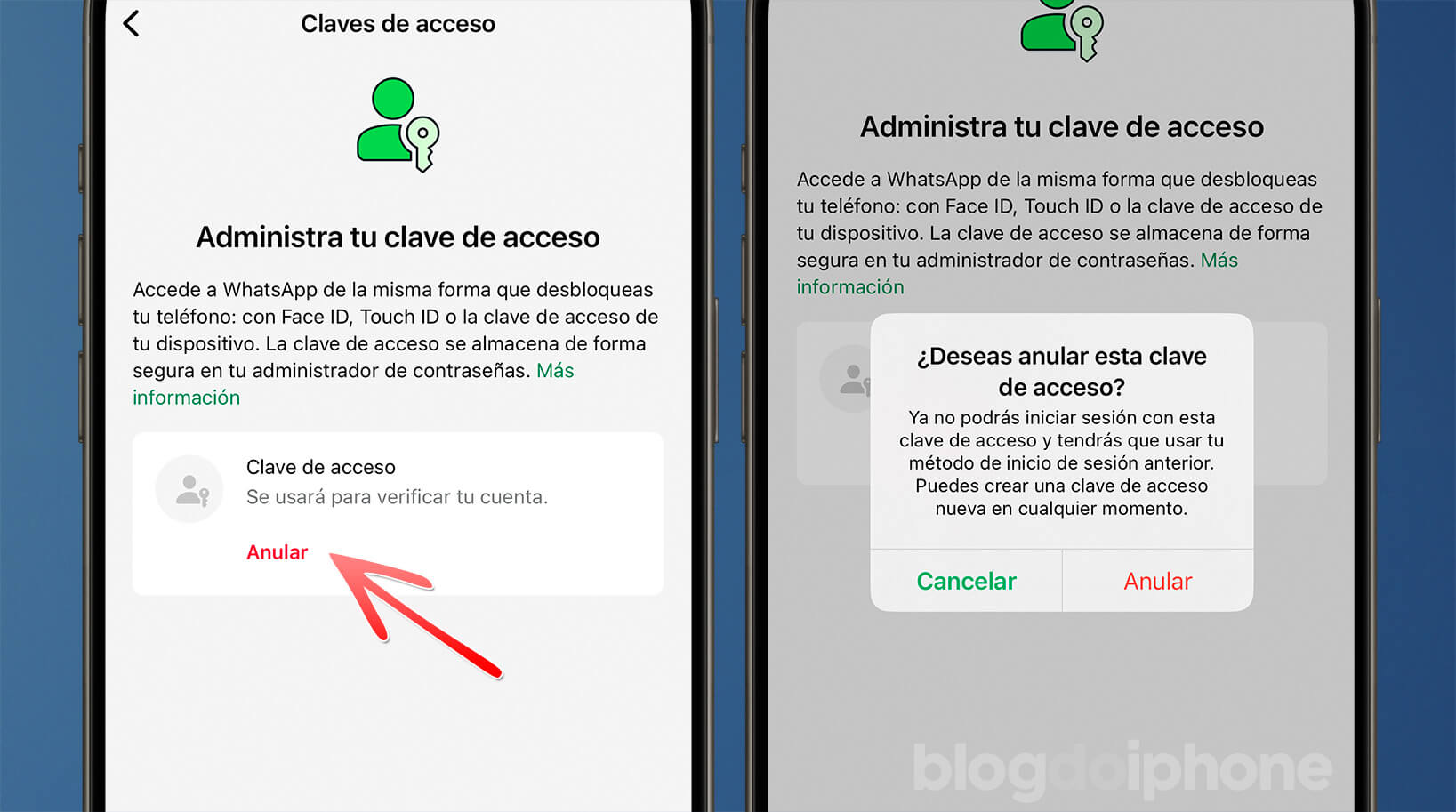¿Recuerdas la promesa de que en el futuro no necesitaríamos contraseñas para acceder a los servicios que usamos?
Para eso sirve el Passkey, o Llave de Acceso , que permite acceder a algo usando solo nuestra huella digital o rostro.
Entonces, aprendamos cómo activar una llave de acceso en tu WhatsApp, haciendo tu acceso no solo más seguro, sino también mucho más conveniente.
¿Qué es una Clave de Acceso?
La Clave de Acceso, o en inglés Passkey, es una tecnología de autenticación desarrollada en asociación por Apple y compañías como Google, Samsung y otras, creada para reemplazar las contraseñas tradicionales, ofreciendo una alternativa más segura y eficiente.
Es decir, no necesitas ninguna contraseña, solo tu rostro o huella digital para acceder a un servicio.
En lugar de solicitar una secuencia de caracteres que debe ser recordada y tecleada por el usuario, el Passkey utiliza métodos de autenticación biométricos, como huellas digitales o reconocimiento facial, o dispositivos físicos, como llaves de seguridad físicas.
La tecnología Passkey fue introducida por primera vez por Apple en 2022, con iOS 16, y poco después fue adoptada por varios sistemas de Google y Microsoft. Por lo tanto, es un estándar multiplataforma.
Aunque es multiplataforma, en el momento en que se escribió este tutorial, cada passkey creada está vinculada al sistema donde fue generada. Es decir, si creas una Clave de Acceso con tu cuenta de iCloud, siempre tendrás que usarla en dispositivos conectados a ella. Lo mismo si se genera en un gestor de contraseñas (como 1Password) o en Android.
Pero aunque inicialmente esto puede parecer limitante, si algún día cambias de sistema (o gestor de contraseñas), solo necesitas generar e intercambiar la clave de acceso en cada aplicación.
Cómo activar una Clave de Acceso en WhatsApp
Este tutorial sirve tanto para iOS como para Android.
1. Asegúrate de que tu sistema esté actualizado
Siempre vale la pena recordar que, para activar las Claves de Acceso en WhatsApp necesitas estar ejecutando un sistema compatible en tu dispositivo.
En el iPhone, necesitas al menos iOS 16, ya que las Claves de Acceso (Passkey) solo son compatibles a partir de esta versión. En Android, se requiere la versión 14 o posterior del sistema. Windows 11 es compatible, al igual que macOS 13 Ventura en adelante.
2. Abre WhatsApp
Con el sistema actualizado, abre la aplicación WhatsApp. Recuerda que tu aplicación también debe estar en la última versión disponible. Actualízala a través de App Store si es necesario.
Esta es una función que acaba de ser lanzada y se está implementando gradualmente, por lo que si la opción aún no aparece en tu dispositivo, tendrás que esperar a que WhatsApp la libere para ti.
3. Toca en la pestaña Configuraciones
En WhatsApp, toca en ‘Configuraciones’, ubicado en la esquina inferior derecha de la pantalla.
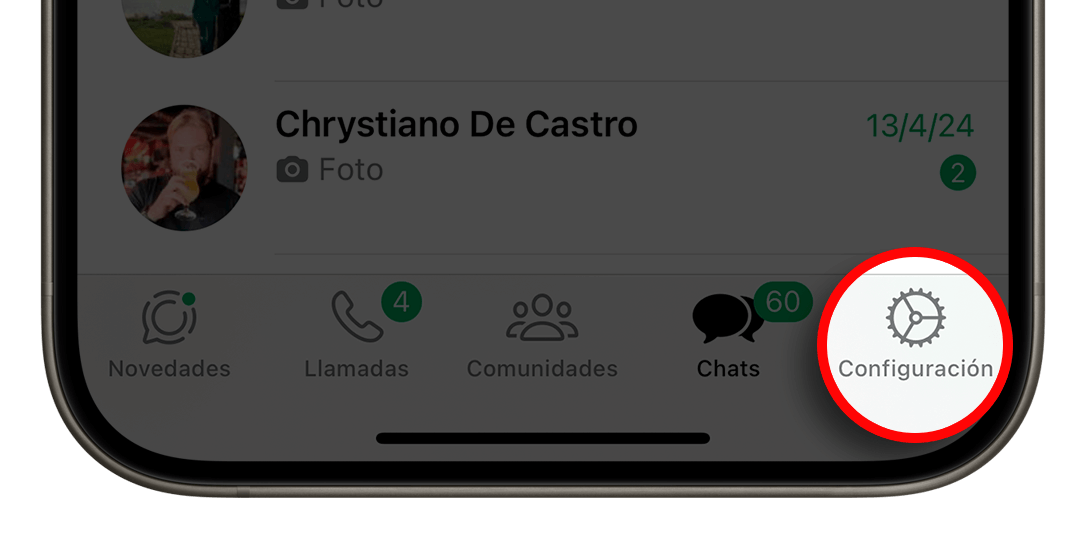
4. Toca en el menú Cuenta
En el menú ‘Cuenta’ encontrarás varias opciones relacionadas con la seguridad y la gestión de tu cuenta. Una de ellas será la opción «Claves de Acceso».
5. Crea un Código de Acceso
En este punto, simplemente crea tu clave de acceso haciendo clic en el botón verde.
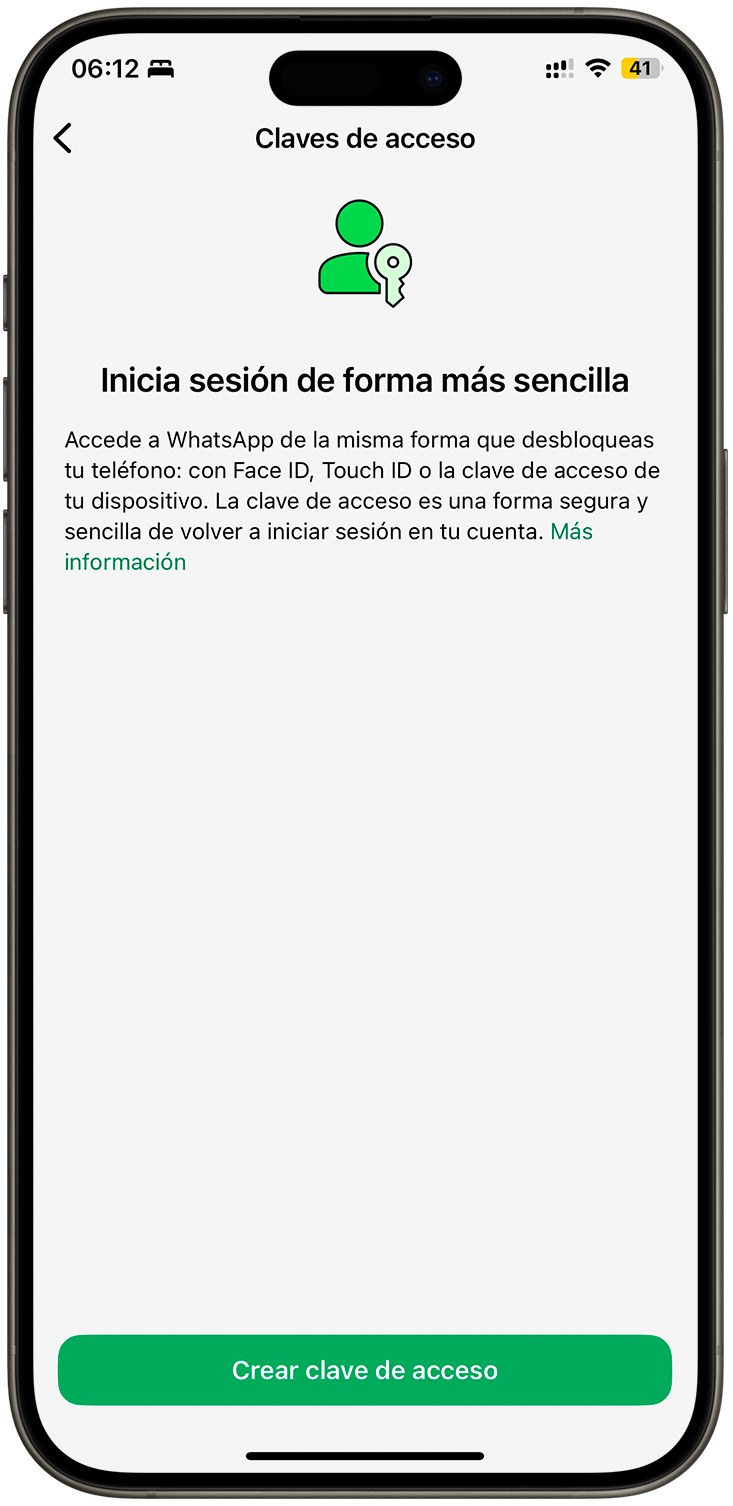
Luego tendrás que validar tu biometría, y estos datos se almacenarán en tu iCloud. Así, si tu iPhone es robado, se avería o lo pierdes, podrás activarlo en otro dispositivo donde estés conectado con tu cuenta de iCloud.
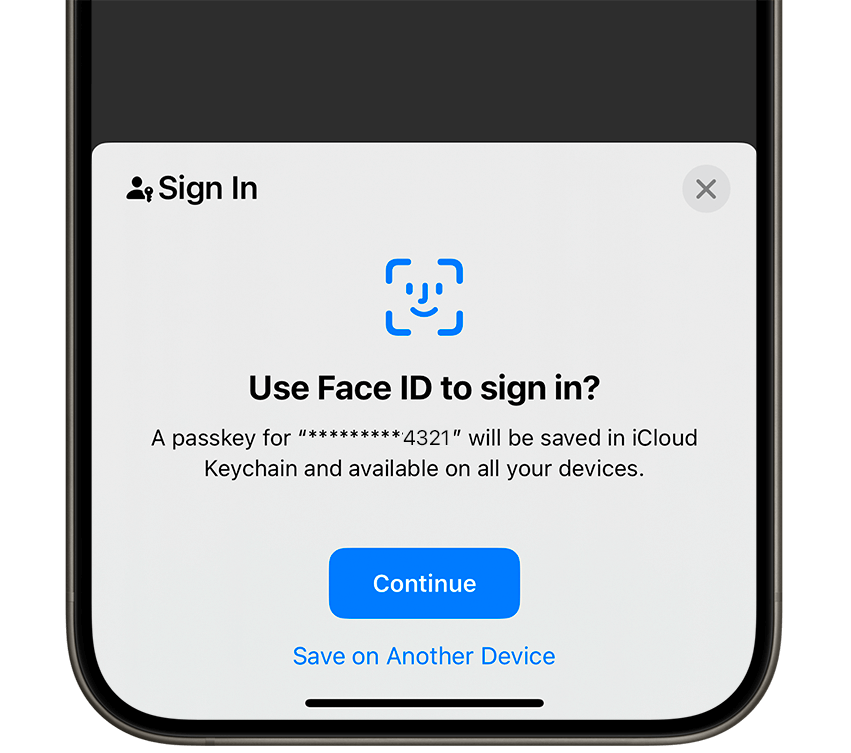
Con eso, ya no necesitarás la contraseña de seguridad para activar tu WhatsApp cuando tengas que instalarlo. Además, con la Clave de Acceso activada, nadie podrá activar tu número en otro teléfono, para llevar a cabo estafas a tus conocidos.
Cómo ELIMINAR una Clave de acceso de WhatsApp
Vale, digamos que ya no quieres usar la clave de acceso, o quieres cambiarla para usar en otra plataforma. ¿Qué haces?
Muy fácil.
Sigues los mismos pasos explicados arriba, pero al final del camino verás tu clave de acceso. Para borrarla, simplemente toca en «Eliminar».
Desde este momento, regresas al proceso antiguo de usar contraseña o mensaje por SMS. Puedes volver a añadir la clave de acceso cuando lo desees.
Esto es útil si no te sientes cómodo usando este método, o si vas a cambiar de iOS a Android, o viceversa.
¡Y eso es todo! Con estos pasos, has activado la Clave de Acceso en tu WhatsApp, disfrutando de una forma más segura y práctica de acceder a tu aplicación de mensajería.
Disfruta de la conveniencia y la seguridad mejorada que ofrece esta tecnología.